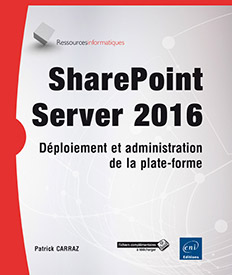Site d'administration centrale
Introduction
L’outil d’administration de la batterie est un site SharePoint, isolé dans sa propre application web. C’est le site d’administration centrale créé lors de l’exécution de l’assistant de configuration SharePoint dès la fin de l’installation du produit. Une base de données (SharePoint_AdminContent) correspondant à ce site est créée en plus de la base de données de configuration de la ferme (SharePoint_Config). Il faut éviter de manipuler les bases de données et leur contenu directement depuis le Management Studio de SQL Server mais utiliser les commandes de l’interface d’administration ou via les commandes PowerShell ajoutées par l’installation du produit.
La politique de l’éditeur en matière d’administration de ses produits serveurs est de laisser le choix entre une interface graphique (une console MMC ou un site web) et un shell. Introduit avec Exchange Server 2007, PowerShell est un environnement puissant permettant d’exécuter ou de scripter des tâches d’administration grâce à une syntaxe commune pour tous les produits Microsoft. Les interfaces graphiques d’administration ne font qu’exécuter des commandes PowerShell. Nous décrirons dans ce chapitre les tâches à exécuter après l’installation...
Tâches post-installation
1. Paramétrage du courrier
Le lien Configurer les paramètres du courrier électronique entrant de la catégorie Paramètres système permet d’activer la fonction permettant aux éléments SharePoint de recevoir des données par e-mail. Une pièce jointe envoyée par messagerie à l’adresse d’une bibliothèque sera extraite du message et stockée dans la bibliothèque en question. Cette fonctionnalité existe pour les systèmes de dossiers publics Exchange.
La page permet d’activer ou de désactiver cette fonction en choisissant l’option Oui à la question Permettre aux sites de ce serveur de recevoir du courrier électronique. Si vous avez installé le service SMTP sur le serveur SharePoint, choisissez le Mode paramètres : Automatique pour récupérer le chemin du dossier de dépôt des messages. Spécifiez dans la zone de saisie Serveurs de messagerie fiables les adresses IP des serveurs de messagerie de confiance, c’est-à-dire dont le serveur SharePoint acceptera les messages via son service SMTP.
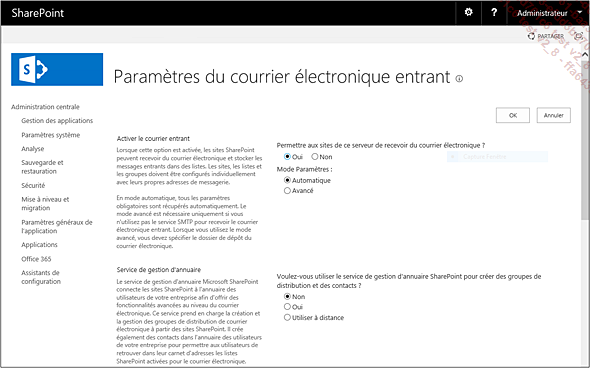
L’activation de cette fonctionnalité offre également la possibilité de créer automatiquement des contacts dans l’annuaire AD (Active Directory) pour joindre par e-mail les objets des sites SharePoint où la fonction est activée. Dans la zone Service de gestion d’annuaire, choisissez l’option Oui et saisissez le chemin LDAP (Lightweight Directory Access Protocol) de l’unité organisationnelle de l’annuaire servant à stocker ces objets, unité organisationnelle qu’il faudra créer auparavant.
Exemple de chemin LDAP : OU=SharePoint, DC=masociete, DC=ad.
La procédure complète de configuration de la création des objets SharePoint dans l’AD est détaillée dans l’article TechNet référencé à l’adresse suivante : http://technet.microsoft.com/fr-fr/library/cc262947.aspx
Le service de gestion d’annuaire utilise un travail du minuteur pour créer des objets de type contact dans l’annuaire au sein de l’unité organisationnelle paramétrée. Chaque contact est créé lorsqu’un objet...
Gestion des applications
1. Gestion des applications web
L’onglet Gestion des applications du site d’administration centrale permet la création, la gestion, la suppression des applications web et des collections de sites et la gestion des caractéristiques qui y sont attachées :
-
Chemins d’accès ;
-
Paramètres des bases de données de contenu ;
-
Modèles de quota et quotas ;
-
Gestion des applications de service ;
-
Gestion des sites « libre-service »...
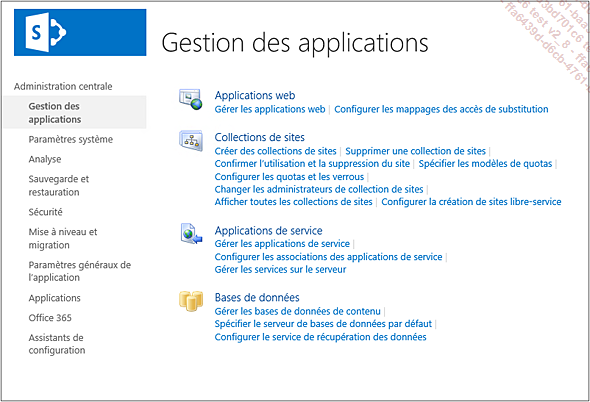
Le lien Gérer les applications web permet de créer, étendre, supprimer et paramétrer les applications web.
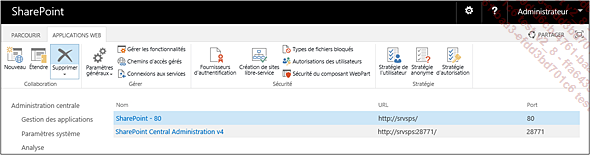
Les trois premières commandes à gauche du ruban permettent d’ajouter une nouvelle application web, d’étendre un site web IIS existant pour l’hébergement d’une collection de sites SharePoint, de supprimer une application web du serveur ou d’annuler l’action Étendre (commande Supprimer SharePoint à partir d’un site Web IIS du bouton Supprimer).
Le bouton Paramètres généraux comporte six commandes :
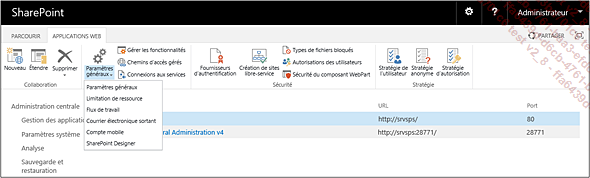
Celles-ci permettent :
-
La définition du fuseau horaire ;
-
La définition du quota éventuel à appliquer (au-delà duquel il ne sera plus possible d’ajouter du contenu aux sites de la collection) ;
-
L’activation de l’état en ligne des utilisateurs : permet d’obtenir des informations de présence lorsqu’un utilisateur est connecté au site ;
-
L’activation ou pas des alertes et nombre maximum d’alertes qu’un utilisateur peut créer ;
-
L’activation ou non des flux RSS.
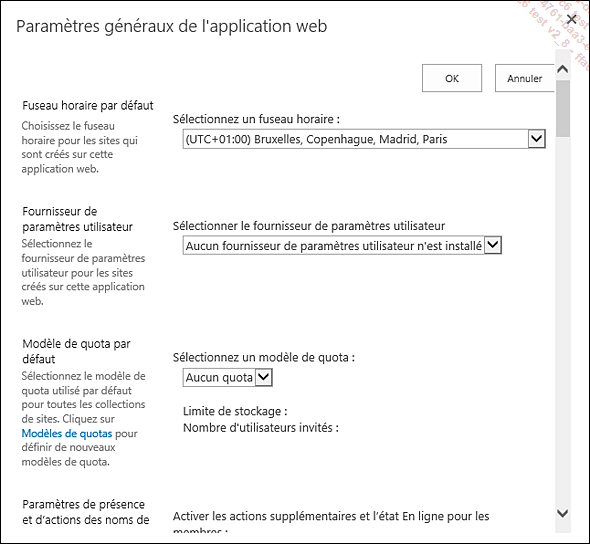
-
La gestion des téléchargements de fichiers par les navigateurs : détermine si certains types de fichiers doivent obligatoirement être téléchargés puis ouverts sur le poste client dans l’application associée au type de fichier (choix Strict) ou ouverts dans le navigateur web (choix Permissif) ;
-
La gestion des paramètres divers de sécurité des pages ;
-
La gestion des deux corbeilles de site et de leur nettoyage automatique (nombre de jours de conservation des éléments dans la corbeille et quota pour la corbeille secondaire) ;
-
La modification de la taille maximale en mégaoctets de fichier téléchargeable par un utilisateur...
Paramètres système
La catégorie Paramètres système du site d’administration centrale contient un ensemble de liens regroupés en trois parties.
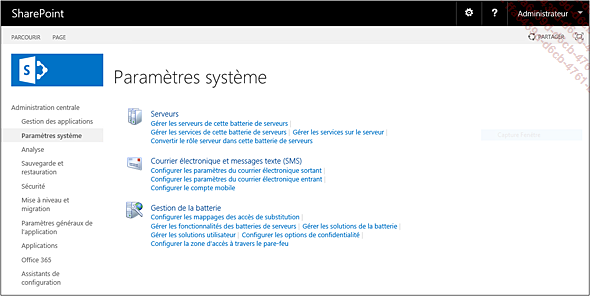
La section Courrier électronique et messages texte (SMS) contient les liens permettant de paramétrer le courrier entrant et sortant (cf. section Paramétrage du courrier du présent chapitre).
La section Gestion de la batterie permet, entre autres, de lister les solutions SharePoint (les fichiers de solutions ajoutent des fonctionnalités à la ferme et sont installés via des commandes PowerShell). La page Gérer les solutions de la batterie permet de vérifier leur déploiement et de les retirer de la collection.
1. Gestion des solutions
Les solutions sont des packages SharePoint (extension WSP) qui contiennent soit des fonctionnalités supplémentaires, soit des modèles de site. Une solution peut se déployer :
-
Au niveau de la ferme (grâce aux commandes PowerShell) : elle sera disponible pour toutes les applications web ;
-
Au niveau d’une collection de sites : elle sera disponible uniquement pour les sites de cette collection.
Pour pouvoir effectivement utiliser une solution, deux phases sont nécessaires : l’import (copie du fichier) et l’activation. Ainsi, le travail réalisé sur les sites d’une maquette peut être récupéré sur un serveur de production :
-
Un site peut être sauvegardé dans une galerie de solutions ;
-
Le fichier WSP correspondant peut être copié au même endroit sur un serveur de production ;
-
La solution doit être activée ;
-
Le modèle de site qu’il contient peut être utilisé lors de la création d’un sous-site de la collection.
SharePoint implémente un mode d’exécution particulier des solutions déployées au niveau d’une collection : le mode sandbox (traduit littéralement par bac à sable). SharePoint est une plate-forme qui depuis les versions 2007 permet d’ajouter...
Configuration de la sécurité
Le lien Gérer le groupe Administrateurs de la batterie de la catégorie Sécurité permet d’ajouter ou de supprimer des comptes au groupe ayant les droits d’administration de la ferme SharePoint entière et qui auront accès au site d’administration centrale.
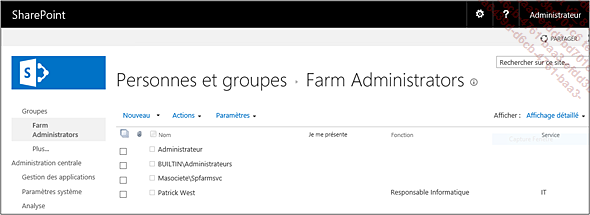
Utilisez le bouton Nouveau puis la commande Ajouter des utilisateurs pour ajouter un compte. Pour obtenir l’affichage de la case à cocher d’envoi du message électronique, il vous faut cliquer sur le lien AFFICHER LES OPTIONS. Le bouton Actions permet de supprimer des comptes d’utilisateurs de ce groupe et de leur envoyer un message électronique.
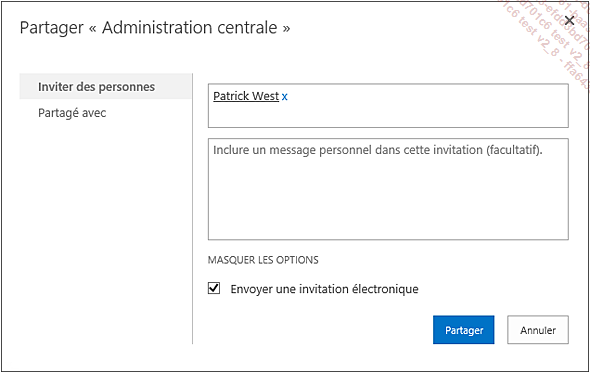
1. Comptes de service gérés
La catégorie Sécurité du site d’administration centrale contient la fonctionnalité gestion des comptes de service. Le lien Configurer les comptes gérés permet de déclarer les comptes de l’annuaire utilisables dans la batterie SharePoint. La particularité de cette fonctionnalité est d’automatiser le changement des mots de passe de ces comptes.
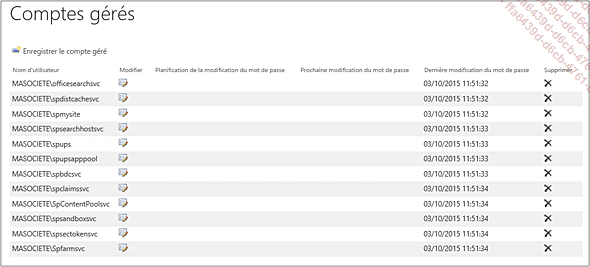
Utilisez le lien Enregistrer le compte géré pour déclarer un compte de service pour la batterie SharePoint. La case Activer la modification automatique du mot de passe doit être cochée pour laisser le système gérer automatiquement les changements de mot de passe en spécifiant :
-
Un intervalle en nombre de jours avant l’expiration du mot de passe du compte, qui indiquera au système quand il faut changer le mot de passe. Ce paramètre est valide s’il existe dans le domaine Active Directory une stratégie d’expiration des mots de passe des comptes ;
-
La période de renouvellement du mot de passe (hebdomadaire ou mensuel) et l’intervalle d’exécution.
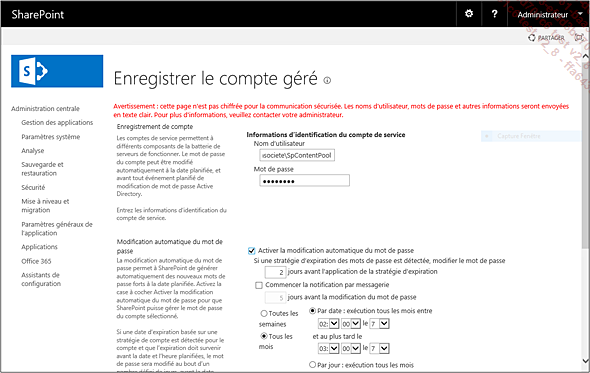
Le lien Configurer les comptes de service permet d’associer un service...
Journalisation et analyse
La catégorie Analyse du site d’administration centrale permet de modifier les options de journalisation des diagnostics et de paramétrer la création des rapports d’analyse sur l’usage des sites du portail. Le composant d’analyse des données est intégré à l’application de service de recherche.
Le lien Configurer la collection des données d’utilisation et d’intégrité est utilisé pour activer la création de journaux d’enregistrement de l’activité sur le portail. Ces journaux sont ensuite compilés dans des rapports d’analyse web.
Cochez la case Activer la collection des données d’utilisation.
Sélectionnez les types d’événements à journaliser.
Saisissez le chemin de stockage des fichiers journaux.
Créez une planification d’exécution de la journalisation en utilisant les liens de planification de la collecte des journaux.
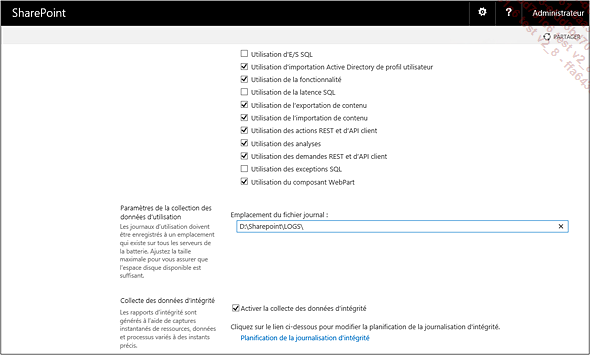
Le lien Configurer la journalisation des diagnostics est utilisé pour créer des journaux des événements affectant chaque serveur de la batterie. Il permet de sélectionner le type d’événement à inclure dans les fichiers journaux, le chemin de stockage, le nombre de jours de conservation et la taille maximum d’espace disque...
Mise à niveau et migration
Cette catégorie contient des paramètres sur l’état des versions installées de chaque composant de la ferme SharePoint. Le lien Convertir le type de licence de la batterie permet de saisir une clé de produit de l’édition Entreprise (passage de l’édition Standard à l’édition Entreprise). Le lien Examiner l’état de la base de données liste l’ensemble des bases hébergées par le rôle SQL Server dans la ferme.
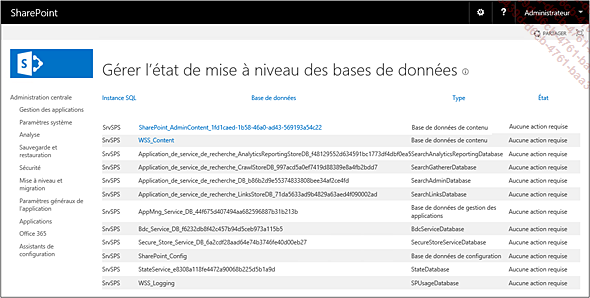
Le lien Vérifier l’état d’installation du correctif et du produit liste l’ensemble des composants et applications complémentaires installés sur la batterie, ainsi que leur version exacte. Dans cette page il est possible de vérifier le niveau de version correspondant aux mises à jour cumulatives ou aux Service Packs installés pour chaque composant de la ferme.
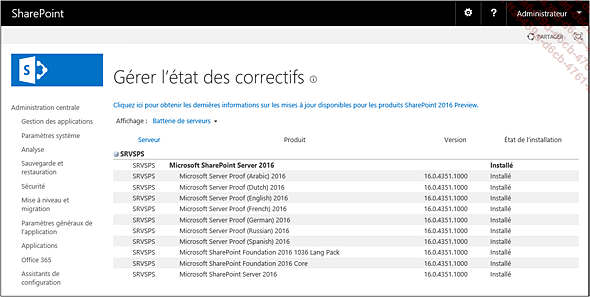
Le lien Vérifier l’état de la mise à niveau affiche les opérations exécutées lors d’une mise à jour de schéma d’une base de données migrée, l’installation d’un correctif nécessitant l’exécution de l’assistant de configuration des produits SharePoint, le détail de l’opération, son état, la présence d’un fichier journal...
Exécution de commandes PowerShell
Par défaut, seul le compte d’administration de la ferme SharePoint et celui ayant servi à l’installation peuvent administrer le produit avec les cmdlets PowerShell en plus de l’interface graphique. Pour donner ce droit à d’autres utilisateurs, il faut se connecter avec l’un de ces deux comptes. La commande Get-SPDatabase permet de lister les bases de données existantes de la ferme.
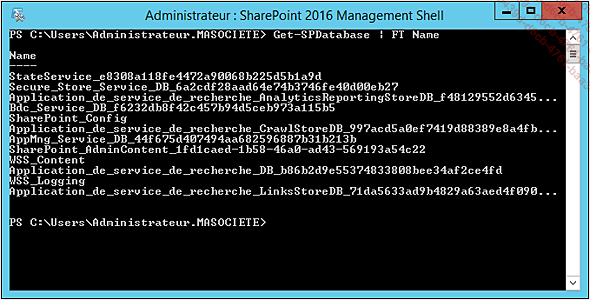
La commande Add-SPShellAdmin permet d’ajouter un compte autorisé. La commande Remove-SPShellAdmin supprime un compte de la liste.
Add-SPShellAdmin -UserName Domaine\Utilisateur
Le compte se voit ajouté au rôle SQL Sharepoint_Shell_Access de la base de données de la configuration de la ferme et au groupe local du serveur WSS_ADMIN_WPG.
Gestion des apps
La section Applications du site d’administration centrale permet de gérer la connexion au SharePoint Store hébergé par Microsoft ou créer un catalogue interne à l’entreprise. Cette fonctionnalité dispose de sa propre application de service. Deux services doivent être démarrés pour l’utiliser :
-
Service Gestion des applications ;
-
Service de paramètres d’abonnement Microsoft SharePoint Foundation.
1. Introduction
Pour ajouter des fonctionnalités à un environnement SharePoint, les développeurs disposent de possibilités provenant des versions antérieures :
-
Développement de solution de niveau ferme : permet d’installer un ensemble de fonctionnalités fournies dans un package. Ces solutions se déploient au niveau de la ferme. Elles sont donc utilisables sur toutes les applications web et collections de la ferme ;
-
Développement de fonctionnalités : la fonctionnalité est considérée comme un sous-ensemble d’une solution contenant des éléments comme des WebPart, des flux de travail, etc. Une fonctionnalité, une fois installée, peut être activée et désactivée à volonté ;
-
Solutions utilisateurs dites en mode bac à sable (en anglais Sandbox Solutions) : ces solutions se déploient au niveau d’une collection de sites, et non plus de la ferme, et utilisent un service particulier qui les isole des applications web et limite les ressources qu’elles peuvent utiliser sur la plate-forme. Elles peuvent servir par exemple à déployer des modèles de sites.
SharePoint 2016 supporte donc toujours ces développements. Cependant, un troisième scénario vient s’ajouter via le modèle de gestion des apps. Depuis la version 2013 des produits SharePoint, la plate-forme supporte désormais pleinement l’ajout de fonctionnalités par l’installation d’apps provenant d’un Store identique à ceux existants en environnement Windows, Android ou iOS. Il est possible de connecter une ferme à l’Office Store géré par Microsoft ou à un catalogue interne à l’entreprise ou les apps seraient publiées, prêtes à l’utilisation. Les avantages...
Conclusion
Nous avons, dans ce chapitre, créé notre première application web, objet de plus haut niveau dans l’architecture logique d’une ferme SharePoint, puis notre première collection de sites et son site racine. Après avoir parcouru les options du site d’administration centrale pour la gestion de ces objets et les options générales de la ferme, nous pouvons commencer à appréhender les outils nous permettant de créer le contenu des sites. Commençons par les possibilités des bibliothèques de documents dans le chapitre suivant.
 Editions ENI Livres | Vidéos | e-Formations
Editions ENI Livres | Vidéos | e-Formations